Целью данной курсовой работы является разработка программного модуля, позволяющего создать с помощью шаблона класса «бинарное дерево» картотеку абонентов, содержащую сведенья о телефонах и их владельцах.
В разделе «Выбор технологии, языка и среды программирования» выбор средств реализации.
В разделе «Анализ и уточнение требований к программному продукту» проводится выбор структуры данных для хранения информации, метода и разработки основных алгоритмов решения задачи.
В разделе «Разработка структурной схемы программного продукта» приведена структурная схема программы.
В разделе «Проектирование интерфейса пользователя» производится построение графа диалога, а также разработка форм ввода-вывода информации.
В разделе «Выбор стратегии тестирования и разработка тестов» проводится тестирование нашей программы при различных исходных значениях.
Приложения содержат код программы и основные программные документы – руководство программиста и техническое задание, разработанные в соответствии с требованиями стандартов.
Данные о выбросах. Структурная схема
1 Выбор технологии, языка и среды программирования
В соответствие с заданием, языком программирования был выбран C#, а средой программирования – Microsoft Visual Studio 2010. Для реализации программы использовалось объектно-ориентированное программирование.
Объектно-ориентированное программирование (ООП) — парадигма программирования, основанная на представлении предметной области (и/или проблемной области) в виде системы взаимосвязанных абстрактных объектов и их реализаций.
Основной проблемой процедурного программирования является то, что данные и функции их обработки не были связаны. Это вносило некоторую сложность в разработку программы. С появлением концепции ООП появилась новая структура данных — Класс. Это по сути дела тип данных, внешне похожий на структуру (в языке Си) или запись (в Pascal-е), в котором кроме данных (свойства) также содержались функции их обработки (методы). При этом появляются такие свойства как наследование, полиморфизм и инкапсуляция.
2 Анализ и уточнение требований к программному продукту
Анализ процесса обработки информации и выбор структур данных для ее хранения
К системе необходимо предъявить ряд требований, выполнение которых обеспечит достижение оптимальных значений всех параметров целевой функции.
Для хранения информации была выбрана структура данных типа бинарное дерево. Бинарное (двоичное) дерево — это упорядоченное дерево, каждая вершина которого имеет не более двух поддеревьев, причем для каждого узла выполняется правило: в левом поддереве содержатся, только ключи, имеющие значения, меньшие, чем значение данного узла, а в правом поддереве содержатся, только ключи, имеющие значения, большие, чем значение данного узла. Бинарное дерево является рекурсивной структурой, поскольку каждое его поддерево само является бинарным деревом и, следовательно, каждый его узел в свою очередь является корнем дерева.
Выбор методов и разработка основных алгоритмов решения задачи
Програмный энкодер для меню в FLprog.
В данной курсовой работе необходимо создать шаблона класса «бинарное дерево» и написать программу, использующую этот шаблон класса для создания картотеки абонентов, содержащую сведенья о телефонах и их владельцах. Программа должна:
· обеспечивать начальное формирование картотеки в виде двоичного дерева
· производить вывод всей картотеки
· вводить номер телефона и время разговора
· выводить извещение на оплату телефонного разговора
Также, программа должна обеспечивать диалог с помощью меню и контроль ошибок при вводе.
Разработка структурной схемы программного продукта

· Главное меню — функция меню, выбор пункта меню в зависимости от того, какое действие необходимо произвести;
· Добавление элемента – добавление номера и время разговора в «бинарное дерево»
· Вывести всю картотеку – производит вывод картотеки по номерам телефонов в порядке возрастания.
· Извещение на оплату – по указанному номеру телефона создаёт файл под именем данного телефона и записывает информацию по оплате телефонного звонка.
4 Проектирование интерфейса пользователя
Понравилась статья? Добавь ее в закладку (CTRL+D) и не забудь поделиться с друзьями:
Рекомендуем для прочтения:
Манипуляторы и клавиатуры Видеоадаптер, графические карты Аудиоадаптер Аудиоадаптер (звуковая плата) это специальная электронная плата, которая позволяет.
Алгоритм действий при взятии мазка из зева Цель: лечебная. Показания: определяет врач. Противопоказания: определяет врач. I. ПОДГОТОВКА К МАНИПУЛЯЦИИ. 1. Приготовьте: https://studopedia.ru/21_100580_razrabotka-strukturnoy-shemi-programmnogo-produkta.html» target=»_blank»]studopedia.ru[/mask_link]
2.2.3 Структурная схема пакета.
Главное меню представлено структурной схемой на рисунке 18:
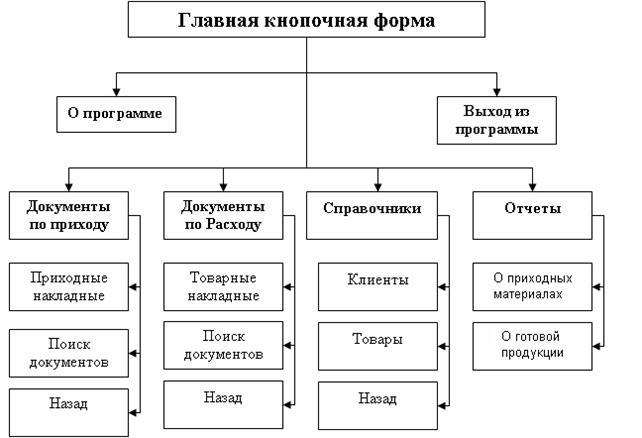
Рисунок 19. Структурная схема главного меню.
Взаимодействие пользователя с системой осуществляется в диалоговом режиме. Основным связующим элементом разрабатываемой АИС является система меню, состоящего из главного меню и подменю (рис. 19). Разработанная система является меню — ориентированной.
При выборе меню Документы по приходу пользователь попадает в подменю, в котором определены:
Пункт меню Приходные накладные предназначен для занесения прихода и просмотра приходных накладных. Удобный интерфейс позволяет выбрать нужного поставщика из предложенного списка, выбрать нужную позицию номенклатуры из списка, а также единицу измерения. В строке суммы автоматически считается сумма по данной позиции, равная произведению количества на цену. Из этого пункта накладная проводится, то есть регистрируется факт прихода и печатается счет-фактура и накладная. Выйти из меню “Приходные накладные” можно нажав кнопку “Закрыть”.
Выбрав пункт меню “Поиск документов” пользователь попадает в форму, где он может найти нужный документ.
При выборе пункта меню “Назад” пользователь возвращается к главной кнопочной форме.
При выборе меню Документы по расходу пользователь попадает в подменю, в котором определены:
При выборе пункта меню Товарные накладные пользователь попадает в форму, где можно создать новую расходную накладную или просмотреть уже выписанные документы. Также как в приходных накладных при выборе клиента предлагается выбрать нужного клиента из поля со списком имеющихся клиентов. Номенклатура и единицы измерения товаров также выбираются из предложенного поля со списком.
После того, как все позиции документа занесены, нужно нажать кнопку “ОК”, чтобы операция расхода зафиксировалась во всех необходимых таблицах. Полученный документ можно распечатать, а также распечатать Счет-фактуру, созданную автоматически при создании документа. После завершения работы с документом его можно закрыть, нажав кнопку “Закрыть”.
Пункт меню “Поиск документов” имеет те же параметры что и “Поиск документов” в меню “Приходные документы”.
При выборе пункта меню “Назад” пользователь возвращается к главной кнопочной форме.
По мере ввода с первичных документов данные сохраняются в соответствующих БД, что обеспечивает решение задачи по учету информации.
При выборе меню Справочники пользователь попадает в подменю, в котором определены:
Пункт меню “Клиенты” позволяет войти в форму, с помощью которой можно завести нового клиента или изменить данные уже занесенных клиентов. Необходимо ввести наименование клиента, его адрес, ИНН.
При выборе пункта меню “Товары” пользователь попадает в форму, в которой он может завести новый вид товара или внести изменения в уже занесенные товары. При этом необходимо забить наименование товара, единицу измерения, цену. Поле “Единица измерения” имеет список из которого нужно только выбрать подходящую позицию. Чтобы выйти из меню “Справочники” и вернуться к главной кнопочной форме нужно выбрать пункт меню “Назад”.
Пункт меню “Отчеты” предназначен для формирования на экране или в виде распечатки на принтере отчетов установленной формы.
При выборе меню “Отчеты” пользователь попадает в подменю, в котором определены:
— Отчет о готовой продукции;
— Отчет о пориходных материалах;
При выборе отчета о готовой продукции формируется и распечатывается отчет о имеющейся на складе готовой и проданной продукции.
Отчет о приходных материалах выдает информацию о наличии ингридиентов на складе.
В пункте меню О программе содержится краткая информация о данной программе.
Пункт меню Выход из программы позволяет пользователю закончить работу с программой и выйти из приложения.
Источник: studfile.net
Основные сведения. 1. Структурная схема взаимодействия утилит пакета с описанием назначения его основных элементов меню
1. Структурная схема взаимодействия утилит пакета с описанием назначения его основных элементов меню.
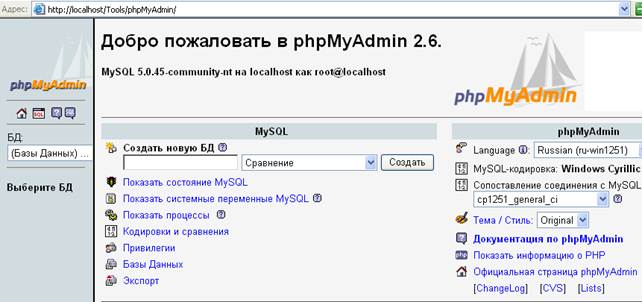

Рис. 1.38. Окно входа phpMyAdmin
Примечание. Обратите внимание на адрес входа. Он зависит от версии Denwer.
Если в поле “Создать новую базу”


указать имя новой базы данных, например My_Base, и нажать Enter или кнопку , то система сформирует пустую базу, не содержащую ни одной таблицы (рис. 1.39).
Если подобного окна Вы не получите, то проверьте, запущен ли Denwer. Формальным признаком его работы является наличие пиктограммы “пера” в правой нижней части окна OC

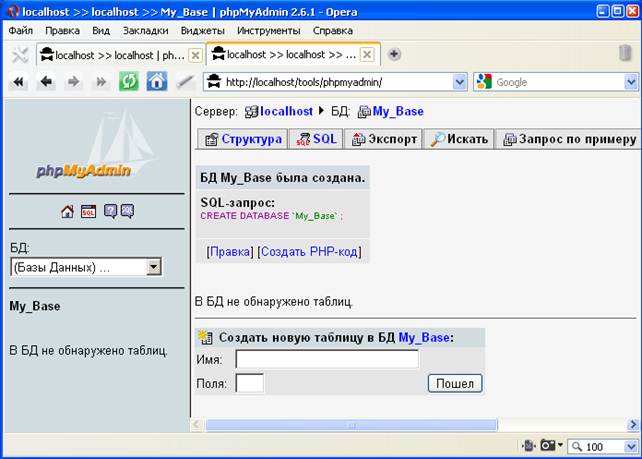
Рис. 1.39. Окно созданной новой базы в phpMyAdmin.
Литература: Официальный сайт phpMyAdmin http://phpmyadmin.sourceforge.net/
Тема №1. Создание баз и таблиц данных
Получение практических навыков работы в инструментальной среде СУБД.

Указав в Internet Explorer адрес (рис. 2.1), мы попадаем в оболочку (рис. 2.2) (адрес зависит от версии Denwer), в которой в поле ввода необходимо указать имя создаваемой базы. Пусть для примера мы укажем имя базы My_base и введем его в Get поле, показанное на рис. 2.2 , тогда следующим окном будет рис.
2.3.

Рис. 2.1. Запуск phpMyadmin.

Примечание. Овалом здесь и далее указывается область, на которую надо обратить внимание.
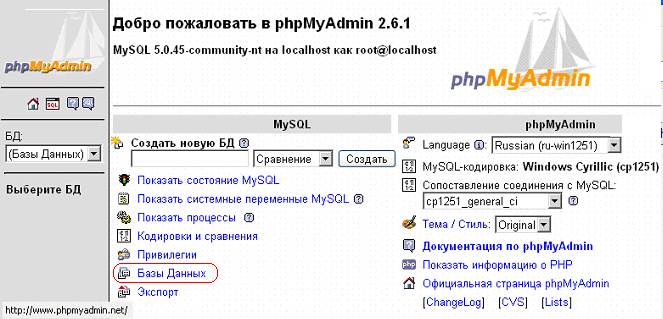
Рис. 2.2. Состав окна утилиты PHPMYADMIN версия Denwer3
Программа PHPMYADMIN получив, на вход имя создаваемой базы, проверит по своему внутреннему справочнику отсутствие подобного имени и сформирует (зарезервирует) на диске место для будущих таблиц этой базы данных.
Если подобное имя в системной таблице СУБД MySQL существует, то Вы получите ошибку вида:
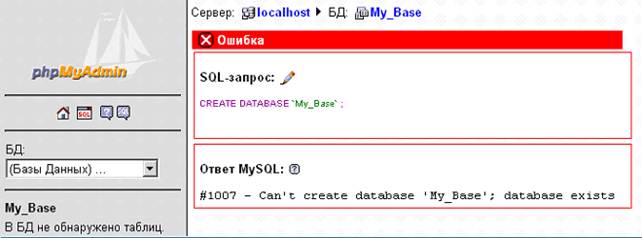
Если в базе данных не обнаружено таблиц, то удалите пустую базу (рис. 2.2(a)), для чего в окне, показанном на рис. 2.2, выберите пункт меню “Базы данных” и перейдите в этот режим. Будет показано окно (рис. 2.2(a)), в котором необходимо отметить удаляемую базу (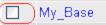
 .
.
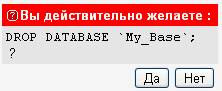
Системой будет сгенерирована команда:
и Ваш ответ приведет к желаемому результату.
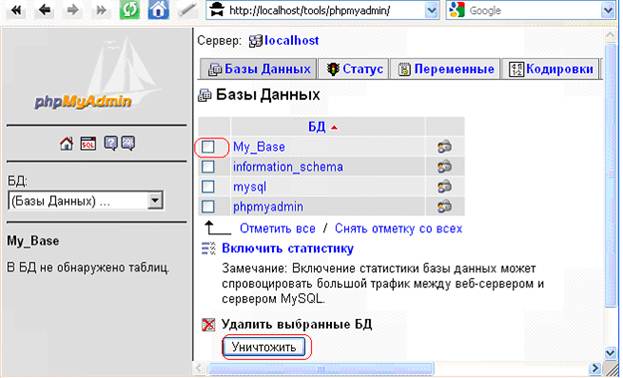
Рис. 2.2a. Состав окна утилиты PHPMYADMIN версия Denwer3
Если информация из базы данных Вам необходима, то укажите другое имя для вновь создаваемой базы.
В СУБД MySQL – база данных понимается как набор хранимых таблиц.
На рис. 2.3 показана команда CREATE DATABASE языка SQL использованная оболочкой для резервирования места на диске.
Пусть имя новой базы указанное в поле будет следующим:

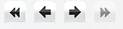
Примечание. Использование закладок позволяет посмотреть предшествующие шаги Ваших действий.
На данный момент в базе данных с именем My_base нет таблиц. Поэтому необходимо определится с смысловой нагрузкой информации, которая будет храниться в таблице и указав ее имя и количество столбцов ее составляющих (рис. 2.3), т.е. сформировать состав таблицы.
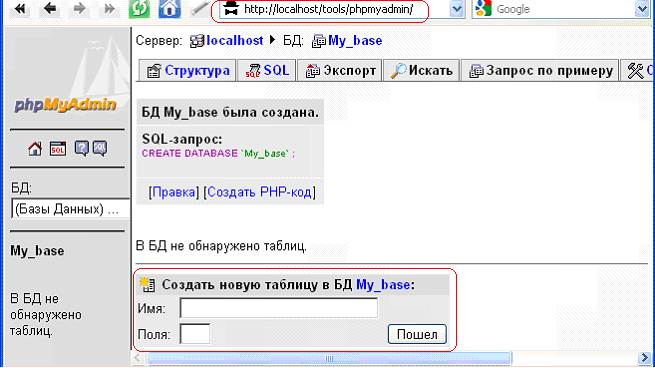
Рис. 2.3. Окно PHPMYADMIN.
Пусть мы решили создать в базе данных таблицу с именем Lessons, состоящую из 3-х полей (столбцов). Указанные данные, вводятся в Get поля представленные на рис. 2.3 и показаны на рис. 2.4.

Рис. 2.4. Введение названия хранимой таблицы и числа ее столбцов.
Нажав клавишу “Пошел”, на экран будет выведено окно вида (рис. 2.5), в котором необходимо указать информацию о таблице Lessons. Пусть логически таблица предназначена для хранения информации о лекциях (их названиях) и авторах лекции. Каждый столбец должен получить набор свойств характеризующих как сам столбец, так и элементы, которые будут вводиться (означиваться) в этом столбце таблицы. Другими словами каждому столбцу необходимо присвоить осмысленное имя, указать его тип, длину и точность (если столбец предназначен для хранения числовых данных) и ограничения присущие элементам этого столбца.
Примечание. Рекомендуется имя первого поля (столбец) в таблице обозначать символами “Id” и присваивать ему тип INT (целое), длина этого поля прогнозируется максимальным числом строк, которое может содержаться в таблице. Тип поля INT использует 4 байта для хранения значения. Минимально значение -2147483648, максимальное 2147483647. Беззнаковый INT (unsigned) хранит значения от 0 до 4 294 967 295.
Имена всех следующих полей и их характеристики определяются из смысловых (семантических) особенностей информации, подлежащей хранению в таблице базы данных.
Пусть для нашего примера, второй столбец предназначен для хранения названия лекции (латинское имя titel) и тип его символьный. Третий столбец тоже пусть типа CHAR и предназначен для хранения автора (writer) лекции.
Длина этого поля может максимально занимать 100 символов.
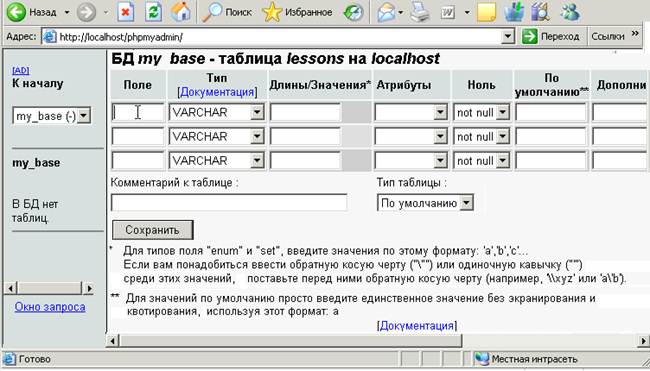
Рис. 2.5. Состав формы для указания характеристик столбцов формы.
Количество столбцов для описания характеристик каждого поля таблицы базы данных достаточно велико и на рис. 2.5 они все не показаны, поэтому не поместившиеся на экране столбцы приведены на рис. 2.6.
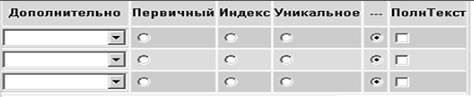
Рис. 2.6. Продолжение состава формы для указания характеристик столбцов формы.
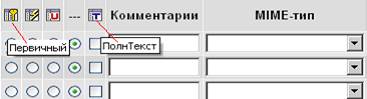
Рис. 2.6a. Продолжение состава формы в PhpMyAdmin для указания характеристик столбцов формы.
Примечание. Пиктограмма  – рис. 2.6a соответствует на рис. 2.6
– рис. 2.6a соответствует на рис. 2.6  ,
,  — индекс и т. д.
— индекс и т. д.
Помимо обычных характеристик столбцов хранимой таблицы базы данных, каждая таблица должна иметь столбец (столбцы) для идентификации уникальности объектов, отображаемых в данной хранимой таблице. Такой столбец (столбцы) получают статус реляционного ключа и в форме описания состава хранимой таблицы (рис. 2.6) фиксируются в столбце с именем “Первичный”
Пусть Вы заполнили форму (рис. 2.5, 2.6) следующими данными (рис. 2.7) с учетом того, что в столбце с именем “Дополнительно” для первой строки таблицы (имя поля Id) указали служебное слово “auto_increment”, приказывающее СУБД MySQL формировать это поле автоматически, используя алгоритм счетчика. Т.е., если в хранимую таблицу (для нашего случая таблица с именем “lessons” в базе данных My_base) будет добавляться новая строка, то значение поля с именем “Id” будет формироваться из значения поля предыдущей строки плюс единица.
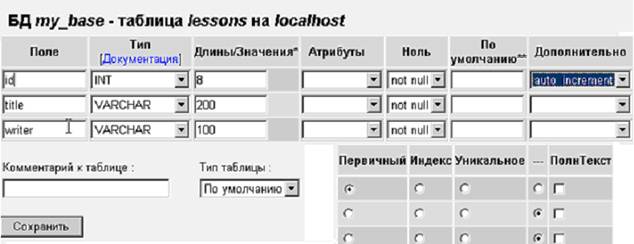
Рис. 2.7. Состав формы после указания характеристик столбцов формы.
Если при попытке сохранить форму таблицы “lessons” Вы не укажите, на каком поле (полях) формируется реляционный ключ (для нашего случая таким полем является поле с именем Id, и Вы не указали это явно в столбце “Первичный” (на рис. 2.7 точка стоит правильно)), то получите сообщение от MySQL об ошибке, если точка в столбце “Первичный” отсутствует, примерно следующего вида (рис. 2.8):
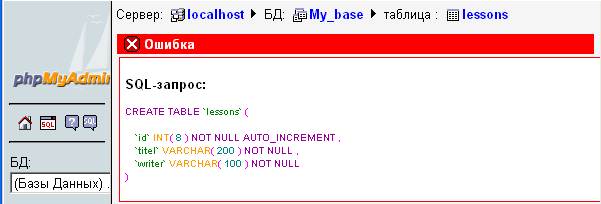

Рис. 2.8. Реакция MySQL на некорректное объявление таблицы Lessons.
CREATE TABLE ‘lessons’(
‘id’ INT(8) NOT NULL AUTO_INCREMENT,
‘titel’ VARCHAR(200) NOT NULL
‘writer’ VARCHAR(100) NOT NULL
Представленное предложение языка SQL (а точнее его часть, относящаяся к DDL) автоматически генерируется программой PHPMYADMIN, и указывает какая команда SQL была использована для генерации структуры хранимой таблицы с именем ‘lessons’ и каков набор столбцов и их характеристик в создаваемой таблице.
Ниже приводится описание ошибки, сгенерированное в СУБД MYSQL, объясняющее, почему таблица не может быть создана.
Incorrect table definition; There can only be one auto column and it mast be defined as a key
Если Вы правильно укажите характеристики для создаваемой таблицы, и нажмете кнопку “Сохранить” (рис. 2.5), то получите следующее окно (рис. 2.9).
Кнопки типа “Структура”, “Обзор”, “SQL” и т. д. показанные на рис. 9 позволяют модифицировать внутреннею структуру как самой созданной таблицы Lessons, так и введенных в нее данных.
Так, например, кликнув на кнопке “Структура” (рис. 2.9), мы получим окно следующего содержания (рис. 2.10).
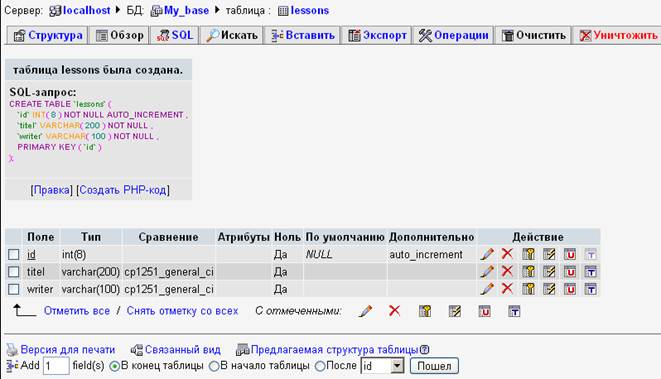
Рис. 2.9. Реакция MySQL на корректное объявление таблицы Lessons.

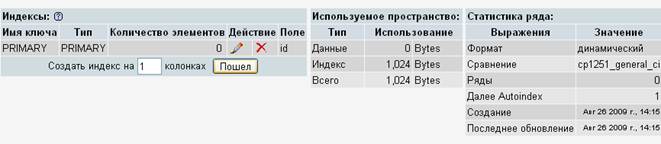
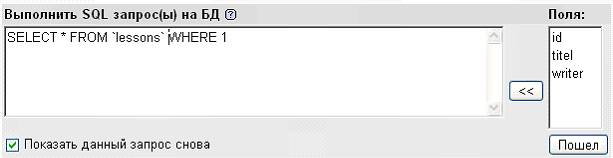
Рис. 2.10. Реакция на кнопку “Структура” таблицы Lessons на рис. 2.9.

Рис. 2.10. Продолжение рисунка. Реакция на кнопку “Структура” таблицы Lessons на рис. 2.9.

Если возникает необходимость добавить новую запись (т. е. заполнить строку таблицы реальной информацией), то следует воспользоваться кнопкой (рис. 2.10 или рис. 2.11).
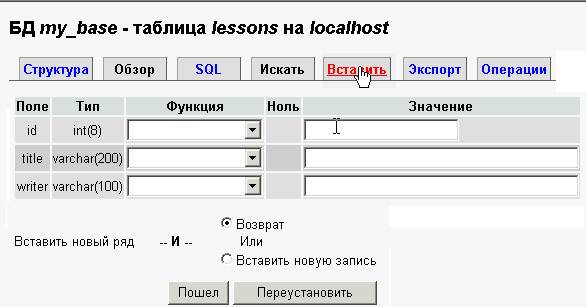
Рис. 2.11. Реакция на кнопку “Вставить” таблицы Lessons.
Источник: studopedia.su